如何在Mac Pro上播放藍光光碟?
Mac Pro憑藉其強大的處理資料能力,完美的圖像性能以及全面的存儲選項,自發行以來吸引了全世界的眼球。然而,無法支持藍光光碟成為其最大的硬傷,並為很多蘋果迷所詬病。
如今,一款神奇的軟體- Mac Pro Blu-ray Player使藍光光碟在Mac Pro上的播放成為了可能。本軟體使用了最先進的科學技術,擁有最強大的功能而且簡單好用。

準備工作:
- Mac Pro
- Mac Pro Blu-ray Player
- 內置或外置藍光光碟機
步驟:
第一步:將外置藍光光碟機通過USB連接到您的Mac Pro上。
你需要一個USB大於等於2封藍光光碟機。
第二步:從Macgo官方網站
Mac Pro Blu-ray Player下載並安裝Mac Pro Blu-ray Player。
第三步:運行該軟體,並將藍光光碟插入外置光碟機。
插入藍光碟到藍光光碟機,Mac Pro Blu-ray Player播放軟體將會自動載入並播放碟片。
注意:您也可以點擊“載入光碟”按鈕選擇相應的BDMV資料夾播放碟片或者點擊“開啟檔案”按鈕選擇本地藍光ISO檔案進行播放。
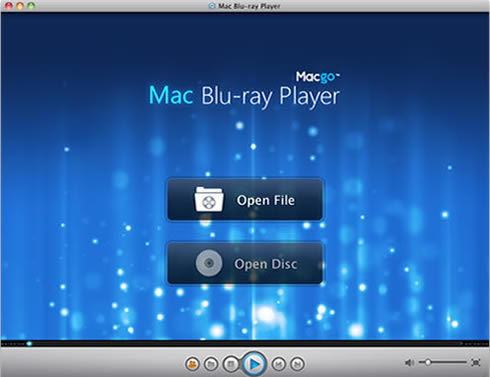
基本設置:
當您播放藍光電影的時候,您可以進行以下設置:
1) 截圖:Alt+Command+S
您可以通過以上快速鍵或者從“工具”下拉式功能表中選擇“截圖”鍵截取圖片。
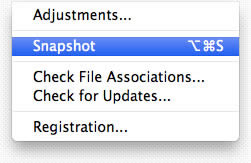
2) 調節:
點擊“工具”按鈕並選擇“調節”,將出現5個視頻調諧參數:亮度,飽和度,對比度,反差係數和色度。您可以點擊“重置”來重新設置這些參數,如果您想保存該設置,您可以點擊左下角的“總是應用該設置”。
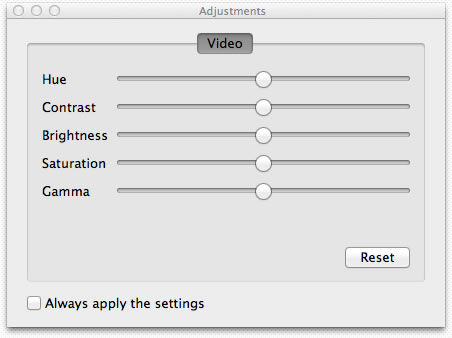
3) 螢幕高寬比:
如果您想調節螢幕的高寬比,您可以從功能表工具列裡的“視頻”按鈕來調節。

4) 螢幕大小:
您可以通過快速鍵或者功能表列裡的“視頻”按鈕來調節螢幕的大小。
一半大小: Command+1
正常尺寸: Command+2
兩倍大小: Command+3
適應螢幕: Command+4
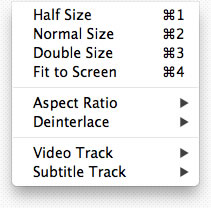
如此簡單快捷的操作,您還在等什麼呢?Mac Pro Blu-ray player一定不會辜負您的期望。給您帶來極致的藍光體驗。

 Twitter
Twitter Delicious
Delicious Digg
Digg Myspace
Myspace Reddit
Reddit

